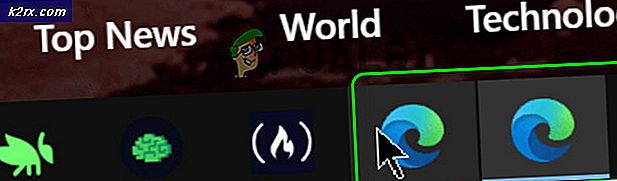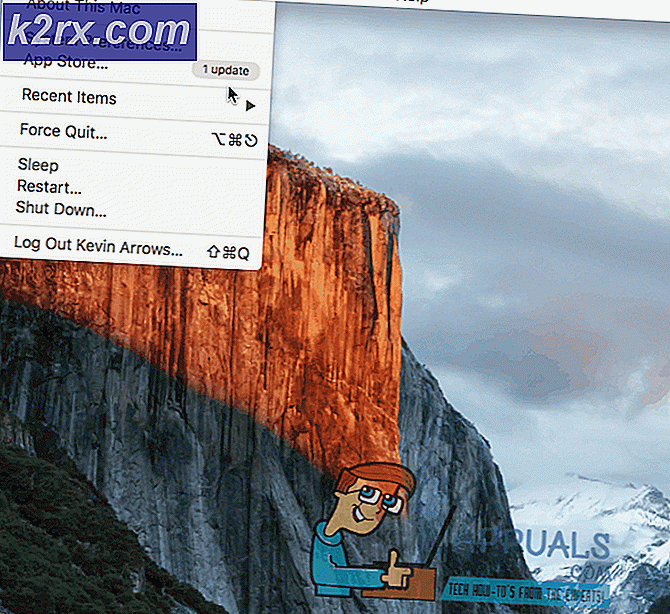Slik løser du Smite Easy Anti-Cheat ‘Error 10011’
Noen Windows-brukere støter påEasy Anti-Cheat ‘Feil 10011‘Når du prøver å starte Smite. Denne feilen dukker opp ved det første startskjermbildet. Dette problemet er rapportert å forekomme på Windows 7, Windows 8.1 og Windows 10.
Etter å ha undersøkt dette spesielle problemet viser det seg at det er flere forskjellige underliggende årsaker som kan utløse Smite Easy Anti-Cheat ‘Feil 10011‘Utgave. Her er en liste over potensielle skyldige:
Nå som du kjenner alle potensielle scenarioer som kan være den underliggende årsaken til denne feilen, er det en liste over metoder som andre berørte brukere har brukt for å komme til bunns i dette problemet:
Metode 1: Installere Easy Anti-Cheat-tjenesten på nytt
I de fleste dokumenterte tilfeller vil dette oppstå fordi Easy Anti-Cheat-motoren på en eller annen måte ble avinstallert fra systemet ditt. Dette rapporteres ofte å forekomme når Smite-brukere ender opp med å avinstallere PTS (Public Test Server) for et annet spill - Dette kan ende opp med å bryte Easy Anti-Cheat-funksjonaliteten på Smite.
Hvis dette scenariet ser ut til å kunne være aktuelt, bør du kunne løse problemet ved å installere denne tjenesten på nytt manuelt fra spillets installasjonsmappe.
Åpne for å gjøre dette Filutforsker og naviger til stedet der du installerte spillet. Når du er inne, se etter Easy Anti Cheat-installasjonsprogrammet (ofte kalt EasyAntiCheat_Setup.exe). Når du klarer å finne den, høyreklikker du på den og velger Kjør som administrator fra hurtigmenyen.
Merk: Når du blir bedt om av UAC (brukerkontokontroll) spør, klikk Ja for å gi administrator tilgang.
En gang hovedmannen Easy Anti Cheat motoren er installert på nytt, start datamaskinen på nytt og vent til neste oppstart er fullført før du starter Smite igjen og ser om problemet nå er løst.
I tilfelle du fortsatt ender opp med å se det sammeEasy Anti-Cheat ‘Feil 10011'Spør, gå ned til neste potensielle løsning nedenfor.
Metode 2: Reparere Easy Anti Cheat-tjenesten
Hvis du tidligere har forsikret deg om at AntiCheat-motoren er installert, og du fremdeles støter på den samme Feil 10011når du prøver å starte Smite, er det sannsynlig at du har å gjøre med en slags korrupsjon som for øyeblikket påvirker Anti Cheat-motoren.
I tilfelle du befinner deg i dette spesielle scenariet, kan du prøve å reparere Enkel Anti Cheat-tjeneste ved å få tilgang til den eksisterende kjørbare filen og utløse en reparasjon. Avhengig av hvor Easy Anti Cheat er installert, kan du finne dette kjørbart på ett av følgende steder:
- Frittstående installatør - C: \ Program Files (x86) \ Hi-Rez Studios \ HiRezGames \ paladins \ Binaries \ EasyAntiCheat
- Steam Installer - C: \ Program Files (x86) \ Steam \ steamapps \ common \ Paladins \ Binaries \ EasyAntiCheat
Når du klarer å oppdage den riktige kjørbare filen, høyreklikker du på den og velger Kjør som administrator fra hurtigmenyen. Neste, fra Enkelt Anti-Cheat Service Setup menyen, velg Slå fra rullegardinmenyen og klikk på Reparasjonstjeneste knapp.
Merk: Hvis du blir bedt om av UAC (brukerkontokontroll) spør, klikk Ja for å gi administrator tilgang.
Følg de gjenværende instruksjonene for å reparere Easy Anti Cheat-tjenesten, og start datamaskinen på nytt og se om problemet er løst når neste oppstart av datamaskinen er fullført.
Hvis du fremdeles støter på det sammeEasy Anti-Cheat ‘Feil 10011'Spør når du åpner Smite-løfteraket, flytt ned til neste potensielle løsning nedenfor.
Metode 3: Aktivering av Easy Anti Cheat-tjenesten
Hvis de første metodene ikke fungerte i ditt tilfelle, bør du også vurdere muligheten for at den viktigste Easy Anti Cheat-tjenesten er deaktivert - Dette kan skje enten som et resultat av manuell brukerinteraksjon eller etter at en optimaliseringsprogramvare har deaktivert den for å spare ressurser.
Hvis du befinner deg i denne spesielle situasjonen, kan du aktivere denne tjenesten på nytt ved å bruke tjenesteprogrammet for å aktivere Easy Anti Cheat-tjenesten på nytt og endre standard oppstartsatferd.
Vi klarte å finne mange brukerrapporter som bekreftet at denne metoden tillot dem å endelig starte Smite uten å møte det samme Easy Anti-Cheat ‘Feil 10011feil.
Hvis du leter etter spesifikke instruksjoner om hvordan du gjør dette, følger du instruksjonene nedenfor:
- trykk Windows-tast + R å åpne opp en Løpe dialogboks. Inne i Løpe boksen, skriv ‘Services.msc’ og trykk Enter for å åpne Tjenester skjerm. Når du blir bedt om av UAC (Brukerkontoprompt), klikk Ja for å gi administrator tilgang.
- Inne i Tjenester på skjermen, bla ned gjennom listen over tjenester og finn tjenesten som heter Easy Anti Cheat.
- Når du klarer å finne riktig tjeneste, høyreklikker du på den og velger Eiendommer fra hurtigmenyen som nettopp dukket opp.
- Inne i Eiendommer menyen til Enkle anti juksegenskaper menyen, få tilgang til Generell kategorien og endre Oppstartstype til Håndbok hvis det er satt til Funksjonshemmet. Når du har gjort dette, klikker du på Start og vent på at tjenesten skal startes.
- Start Smite igjen og se om problemet nå er løst.
Hvis det samme problemet fremdeles oppstår, kan du gå ned til neste potensielle løsning nedenfor.
Metode 4: Installere Visual C ++ Redist på nytt. Avhengigheter
I følge noen brukere som også fikk dette problemet, kan du forvente å se Easy Anti-Cheat ‘Feil 10011feil på grunn av noen ødelagte Visual C ++ avhengigheter som Easy Anti-Cheat-motoren trenger for å fungere skikkelig.
Flere berørte brukere som fikk dette problemet da de startet Smite, har rapportert at problemet endelig ble løst etter at de har avinstallert hver Microsoft Visual C ++ Redist. Pakke som de tidligere hadde installert før de ble installert på nytt fra bunnen av.
For å gjøre saken enklere for deg har vi satt sammen en trinnvis guide som vil lede deg gjennom det hele:
- trykk Windows-tast + R å åpne opp en Løpe dialogboks. Skriv deretter inn ‘Appwiz.cpl’ og trykk Tast inn å åpne opp Programmer og funksjoner Meny.
Merk: Dette trinnet er universelt og fungerer uavhengig av Windows-versjonen du støter på problemet på.
- Når du er inne i Programmer og funksjoner start, ved å klikke på Forlegger kategorien for å bestille listen via den tilknyttede utgiveren.
- Neste, fortsett og avinstaller følgende C ++ Redist. pakker ved å høyreklikke på hver oppføring og klikke på Avinstaller. Følg deretter instruksjonene for avinstallering på skjermen for å avinstallere alle avhengigheter som brukes av Enkel anti-juks motor:
Microsoft Visual C ++ 2012 (x64) Microsoft Visual C ++ 2012 (x86) Microsoft Visual C ++ 2010 x86 Omfordelbar
- Når du har klart å avinstallere hver Redist. avhengighet, start datamaskinen på nytt og vent til neste oppstart er fullført.
- Etter at datamaskinen har startet opp igjen, kan du laste ned og installere Visual C ++ Redist på nytt. pakker fra lenkene nedenfor:
Microsoft Visual C ++ 2012 (x64)
Microsoft Visual C ++ 2012 (x86)
Microsoft Visual C ++ 2010 x86 Omfordelbar - Når du klarer å installere alle problematiske avhengigheter på nytt, må du gjøre en siste omstart og se om problemet er løst når neste oppstart er fullført.
I tilfelle du fremdeles ser dette Easy Anti-Cheat ‘Feil 10011feil, flytt ned til den endelige potensielle løsningen nedenfor.
Metode 5: Lukk Razer Synapse og stopp Razer Gaming Scanning Service (hvis aktuelt)
Hvis du bruker programvare fra Razer (Razer Synapse), er det sannsynlig at Razer Game Scanning-tjenesten er i konflikt med Easy Anti Cheat-motoren og utløser denne Smite-feilen ved oppstart.
Dette problemet har eksistert i mange år nå, og i skrivende stund har Razer fortsatt ikke gitt ut en løsning på dette problemet.
Brukere som har samme problem har klart å få Easy Anti-Cheat ‘Feil 10011feil løst ved å lukke Razer Synapse-applikasjonen og slå av Razer Game Scanning før lansering av Smite.
Her er noen trinnvise instruksjoner du kan følge:
- Høyreklikk på ikonet for skuffelinjen til Razer Synapse og velg Avslutt alle apper fra hurtigmenyen som nettopp dukket opp.
- Etter at du klarer å lukke Razer Synapse og alle tilknyttede apper, trykk Windows-tast + R å åpne opp en Løpe spør. Skriv inn i tekstboksen ‘Services.msc’ inne i tekstboksen og trykk Tast inn å åpne opp Tjenester skjerm.
- Når du er inne i Tjenester på skjermen, bla nedover listen over tjenester og finn Razer Game Scanning tjenester. Når du ser det, høyreklikker du på det og velger Stoppe fra hurtigmenyen som nettopp dukket opp.
- Start Smite igjen og se om problemet nå er løst.
I tilfelle dette problemet fortsatt oppstår, gå ned til neste potensielle løsning nedenfor.
Metode 6: Oppdatering av antivirus til den nyeste versjonen / Avinstallering av tredjeparts antivirus
Husk at mange AV-suiter fra tredje part har et 'kjærlighets- og hatforhold' med Easy Anti Cheat motor. Det er ikke uvanlig at visse utdaterte tredjeparts sikkerhetspakker markerer denne motoren som potensiell skadelig programvare på grunn av falskt positivt, og Easy Anti-Cheat ‘Feil 10011feil vises når du prøver å starte Smite.
Hvis du befinner deg i dette spesifikke scenariet og bruker en tredjepartspakke som du mistenker kan ha noe med dette problemet å gjøre, har du to måter å løse problemet på:
- Oppdatering av tredjeparts AV til den nyeste versjonen for å fikse det falske positive
- Avinstallere den nåværende overbeskyttende tredjeparts sikkerhetspakken (hvis AV-en din allerede er oppdatert til den nyeste versjonen)
A. Oppdaterer AV-en til den nyeste versjonen
Dette er selvfølgelig spesifikt for tredjeparts-AV-en som du bruker for øyeblikket, så vi kan ikke gi deg en endelig guide for oppdatering til den siste tilgjengelige versjonen.
Imidlertid tvinger du i de fleste tilfeller en skanning etter en nyere versjon ved å gå til kontekstmenyen til AV-suiten din fra skuffelinjeikonet. Høyreklikk bare på antivirusikonet ditt og se etter et alternativ som lar deg oppdatere.
Hvis en ny versjon blir funnet, følg instruksjonene på skjermen for å installere den nyere AV-signaturen, og start datamaskinen på nytt og se om problemet er løst ved neste oppstart av datamaskinen ved å starte Smite igjen.
B. Avinstallere Overprotective Suite
Hvis du allerede har oppdatert AV-versjonen til den nyeste og forsøkene dine på å godkjenne Smite sammen med dens avhengigheter ikke løste problemet, har du ikke noe annet valg enn å avinstallere den overbeskyttende suiten.
I dette tilfellet følger du instruksjonene nedenfor for å avinstallere den nåværende tredjeparts sikkerhetspakken og migrere til Windows Defender + Windows-brannmur eller en mer lempelig tredjepartspakke:
- trykk Windows-tast + R å åpne opp en Løpe dialogboks. Skriv inn i tekstboksen ‘Appwiz.cpl’ og trykk Tast inn å åpne opp Programmer og funksjoner Meny.
- Når du er inne i Programmer og funksjoner , bla nedover listen over installerte programmer og finn den problematiske Antivirus-pakken.
- Når du har funnet riktig oppføring, høyreklikker du på den og velger Avinstaller fra hurtigmenyen som nettopp dukket opp.
- Når du blir bedt om det av Avinstallasjon på skjermen, følg instruksjonene på skjermen for å fullføre avinstallasjonen, og start deretter datamaskinen på nytt.
- Etter at datamaskinen har startet opp igjen, starter du Smite igjen og ser omEasy Anti-Cheat ‘Feil 10011‘Er nå løst.